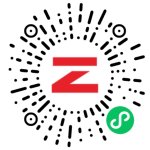C190/C190pro常见问题以及解决方案
如何将 Zosi C190 摄像机连接到 Zosi ZR08EN / ZR08DN / ZR16DK POE NVR 系统吗
适用于:周视 C190 摄像机和 ZR08EN / ZR08DN / ZR16DK /ZR08PM/ZR08UN/ZR08DM/ZR08DQ/ZR16DB/ZR08SN/ZR16SK POE NVR 系统。
实际上,您可以单独使用无线摄像头C190。
如果要将C190摄像机连接到ZOSI POE NVR:ZR08EN / ZR08DN / ZR16DK等型号系统,摄像机和POE NVR必须连接到同一路由器;
如果您有 ZR08DN / ZR16DK 型号系统,请注意您应该了解如何将相机添加到 Poe NVR 的正确步骤。
步骤1,将网线连接到POE端口,点击搜索。通常,会弹出一个新的IP地址,您可以轻松找到它。如果没有,请尝试联系我们的代理以获取升级文件以升级您的POE盒子。请注意,不会显示一个未连接的图像。
步骤2,将网码插入NVR外部网络端口,视频将被观看。
有两种方法可以将 C190 摄像机连接到这些 POE NVR:无线连接和有线连接。
方法一:无线连接
(1)打开相机电源,等待大约 20 秒开始,它会发出“设备正在等待
连接”。智能手机连接到WiFi后,登录ZOSI Smart App并前往
在“设备”页面,点击右上角的“+”以添加设备。
(2)选择相机 C190。
(3) 点击“扫描二维码”并扫描设备上的二维码或点击“输入设备 UID
通过手动“,输入设备 UID 并确认。
(4) 在设备信息页面上,输入设备名称,然后单击“添加一个
未连接的设备“,确认。
(5) 在“连接到 WiFi”页面上为设备设置 WiFi。点击“下一步”,然后点击
“开机”页面上的“听到提示音”。
(6) 点击“扫描二维码”并将智能手机上生成的二维码与智能手机上的二维码对齐
用于扫描的相机镜头。
(7)摄像头发出咔哒声,您会听到“无线配置成功”
“WiFi 正在连接,请稍候”,听到“无线连接成功”后,
在弹出框中点击“下一步”和“确认”。点击“已添加设备”上的“完成”
成功“页面。
注意:如果未成功添加设备,请按
设备重置按钮 5 秒钟,然后根据上述步骤再次添加设备
步骤。
(8) 通过以太网线将 NVR 连接到同一路由器。
进入 NVR 的 IPC 通道配置,单击“搜索”以找到摄像机。
(9) 找到相机后,请点击“全部添加”以添加相机。
它将成功添加到NVR中。
方法二:有线连接
(1) 用电源适配器(12V-1A)连接无线摄像头。确保您的 C190 摄像机和 zosi POE NVR 系统通过 LAN 电缆连接到同一路由器,因此两个设备将在同一网络中。
(2) 按住重置按钮 5 秒钟重置相机,然后您可以听到相机内部切换器发出的清脆切换声音:重置成功,等待连接。
(3) 进入 NVR 的 IPC 通道配置,点击“搜索”找到摄像机
(4) 找到相机后,请点击“全部添加”以添加相机。
它将成功添加到NVR中。
Zosi 无线摄像头无法开启
适用于:周视 WiFi 摄像头
无法为 周视 无线摄像头供电的可能原因有多种。您可以按照下面列出的故障排除提示来解决问题。
原因 一: 有缺陷的电源供应
解决方案:请使用另一个正常工作的电源(12V 1A/2A)和插座,看看它是否正常工作。
原因 二: 相机硬件有缺陷
解决方案:
请触摸相机的外壳,看看是否能感觉到热量。
如果没有,请重置相机。(有些相机有重置按钮,有些没有)
然后盖上日/夜传感器或将相机置于黑暗环境中,看看红外灯是否会打开或您是否能听到咔嗒声。
如果问题仍然存在,您可以通过提交进一步帮助请求来联系我们的团队。
如果您未能将 周视 IPC 相机添加到 Synology,您可以按照以下步骤进行故障排除。
原因1:将相机添加到系统的步骤错误
无法将摄像机添加到系统
请参考链接将 周视 IPC添加到 Synology,
https://supports.zositech.com/hc/en-us/articles/360060657852-Add-Zosi-IP-Cameras-to-Zosi-PoE-NVR
原因 2:摄像机具有相同的 IP 地址,需要使用搜索工具更改 IP 地址。
请将相机的 IP 地址更改为带有不同编号的另一端;喜欢;192.168.147.9;.
原因3:相机和系统不在同一局域网上
如果相机和 Synology 不在同一局域网中,您需要将它们放在同一个网络中
原因4:相机不兼容,检查版本是否可以与poe / NVR系统一起使用。
原因5:相机固件不是最新的或有错误
请了解相机的系统信息,请参阅,https://supports.zositech.com/hc/en-us/articles/360044095292-How-to-find-the-firmware-version-of-the-ZG2320M-camera-
升级并尝试一下
C190 相机上的播放介绍
适用于:Zosi 190 相机
注意;请检查您是否在里面安装了 SD 卡,例如:Kingston,
最大内存为 128GB
1.登录Zosi Smart App,添加设备,设置记录
2.确保设置好记录后,选择您想要播放的适当日期和时间
3.然后您将看到来自 周视 应用程序的视频
更多问题,请随时与我们联系。
ZOSI C1903Y 和 C1905S 相机的区别是什么
适用于:Zosi 1903Y相机和Zosi C1905S相机
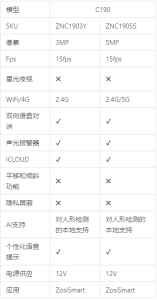
我能否将 Zosi C190 摄像机连接到 Zosi ZR08JP / ZR08PR / ZR08RP / ZR08LL NVR 系统
适用范围:Zosi C190 摄像机和 ZR08JP / ZR08PR / ZR08RP / ZR08PU / ZR08GP NVR 系统(NVR 的固件版本必须为 V1.6.4 或以上)。事实上,您可以单独使用无线摄像机 C190 。
如果您想将 C190 摄像机连接到 ZOSI 无线 NVR:ZR08JP / ZR08PR / ZR08RP / ZR08LL,
摄像机和 NVR 必须连接到同一路由器;
将 C190 摄像机连接到这些无线 NVR 有两种方式:无线连接和有线连接 。
方法一:无线连接
方法一:无线连接
1)开机,等待20秒左右启动,发出“设备正在等待连接”,智能手机连接WiFi后,登录周视App并转到在“设备”页面,点击右上角的“+”添加设备。
2)扫描机身上的二维码信息。确认完通电无误后点击下一步
3)在“连接到WiFi”页面上为设备设置WiFi。点击“下一步”,然后点击确定
4)将智能手机上生成的二维码与摄像机镜头扫描, 摄像头发出咔哒声,会听到“无线配置成功“,”无线正在连接,请稍候”。
5)当听到“无线连接成功”时点击下一步,等待APP连接成功。
6)在弹出框中点击“下一步”和“确认”。点击“已添加设备”上的“完成”按钮
注意:如果设备未成功添加,请按设备重置按钮5秒,然后根据上述步骤再次添加设备
7)通过以太网电缆将NVR连接到同一路由器。进入NVR的IPC通道配置点击“搜索”找到相机。
8)找到相机后,请点击“添加所有”添加相机,并将其成功添加到NVR
方法二:有线连接
1)用电源适配器(12V-1A)连接无线摄像头。确保您的C289摄像头和zosi NVR系统通过LAN电缆连接到同一个路由器,因此两个设备将在同一个网络中。
2)按住重置按钮重置相机5秒钟,然后您可以听到相机内部切换器发出清脆的切换声音:重置成功,等待连接。
3)进入NVR的IPC通道配置点击“搜索”找到相机。
4)找到相机后,请点击“添加所有”添加相机。并将其成功添加到NVR。然后您可以返回查看实时画面。
此外,如果你不想读太多的文字,你可以看视频教程
如何通过 Zosi ZR08JP NVR 访问 Zosi 190 摄像机
- 适用于:Zosi 190相机/ZR08JP NVR。(1.64版本)1)使用电源适配器(12V-1A)连接Zosi 190相机。此外,通过以太网电缆将相机和您的NVR系统连接到同一个无线路由器,因此这两个设备将自动联网。
2)按住重置按钮重置相机5秒钟,然后您可以听到相机内部切换器发出清脆的切换声音:重置成功,等待连接
3)进入NVR的IPC通道配置点击“搜索”找到相机。找到相机后,请点击“添加所有”添加相机。它将成功添加到NVR。
未检测到 SD 卡
适用于:所有带有SD卡插槽的Zosi相机。
周视App上的相机无法识别SD卡有几个可能的原因。您可以按照下面列出的故障排除提示来解决问题。
原因1.Zosi相机无法识别SD卡。
解决方法:请在您的电脑上将SD卡格式化为FAT32,然后将SD卡插入相机看看是否好用,如果不行,请参考本文查看您的SD卡是否符合要求或选择兼容Zosi相机的micro SD卡。
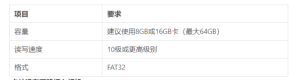
原因2:内存卡没有正确插入相机。
解决方法:取出SD卡,重新插入,看看是否有效。
原因3.SD卡有缺陷。
解决方案:请在您的电脑上测试SD卡,看看SD卡是否可以读写。如果不能,请使用另一张SD卡看看是否有效。
如果在完成上述步骤后问题仍然存在,您可以通过提交包含故障排除结果的请求来联系我们的支持团队。
ZOSI C190 - 全时录制无法工作
适用范围: 周视 1NC-1902F-W 摄像机
在 周视APP 中,全职录制无法工作有几种可能的原因。您可以按照下面列出的故障排除提示来解决此问题。
原因 1. Zosi 摄像机无法识别 SD 卡。
解决方法: 请在您的计算机上将 SD 卡格式化为 FAT32,然后将其插入摄像机,查看是否有效。如果无效,请参考**这篇文章**查看您的 SD 卡是否符合要求或选择与 Zosi 摄像机兼容的微型 SD 卡。
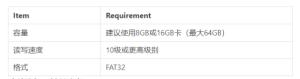
卡片没有正确插入相机。
解决方法:取出SD卡,重新插入,看看是否有效。
原因3.SD卡未格式化为FAT32模式
解决方法:请点击“格式化SD卡”按钮格式化SD卡试试。
原因4.SD卡有缺陷。
解决方案:请在您的电脑上测试SD卡,看看SD卡是否可以读写。如果不能,请使用另一张SD卡看看是否有效。